
اگر از کاربران آیفون هستید، شاید تصور کنید که با تمامی زیروبم این دستگاه آشنایی دارید، اما در این مطلب میخواهیم از ویژگیهای مخفی و جالبی برایتان سخن بگوییم که شاید خبر نداشته باشید. برخی از این قابلیتها در بخش تنظیمات و منو قرار دارند اما برخی دیگر در همان صفحه ساده اسمارتفون پنهانشدهاند که آگاهی از آنها خالی از لطف نیست.
جا دارد اشاره نماییم که بسیاری از این امکانات در iOS8 به بالا وجود دارند اما تعدادی از آنها نیز فقط در iOS9 و بالاتر قابلاجرا هستند.
پاسخ دادن به پیام بدون بازنمودن قفل صفحهنمایش
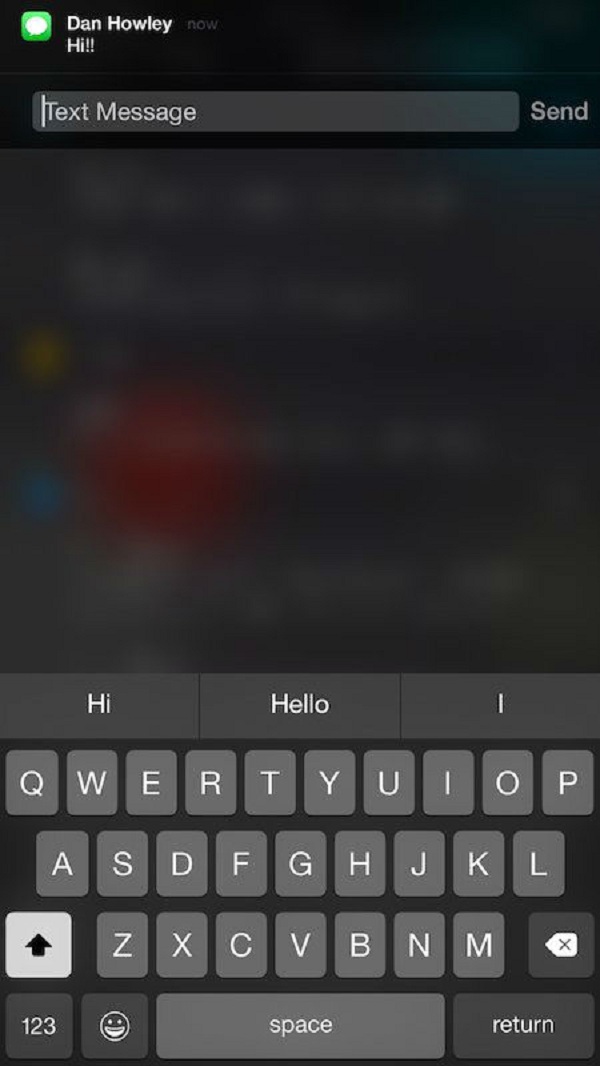
شما میتوانید مستقیما از روی نمایشگری که قفل است، به پیغامهای خود پاسخ دهید. برای این منظور کافی است هنگام دریافت پیام، صفحه نوتیفیکیشن را بازنموده و متن دریافتی را با اشاره انگشت به سمت چپ نمایشگر بکشید. با این کار، گزینه Reply نمایش داده میشود و با اشاره بر روی آن امکان نوشتن پاسخ برایتان مهیا میگردد و به بازنمودن قفل نمایشگر نیازی نیست.
پاسخ دادن به پیام هنگامیکه در اپلیکیشن دیگری هستید
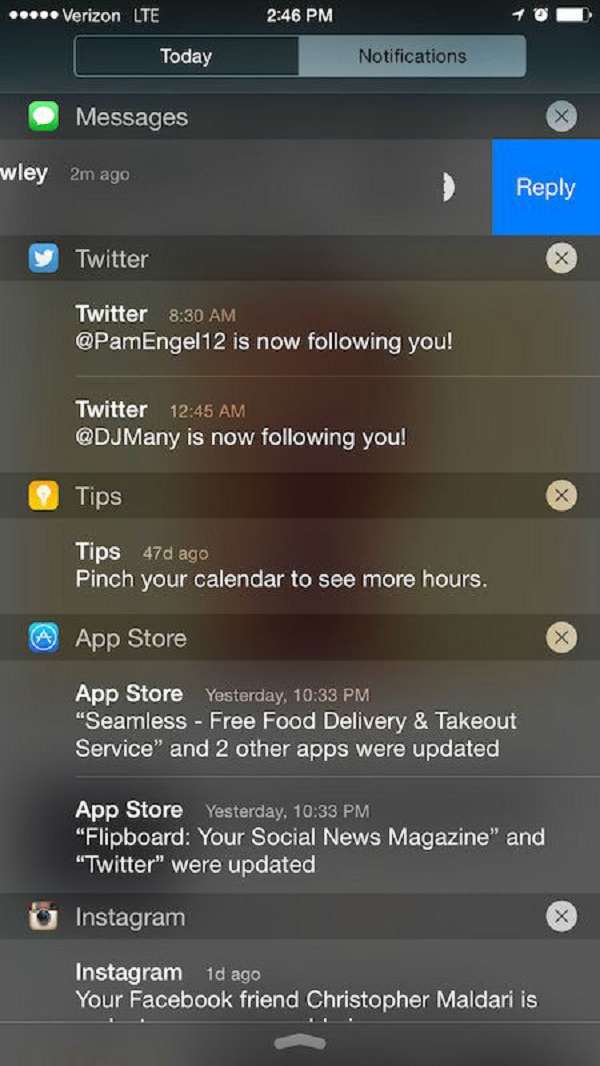
هنگامیکه در اپلیکیشن دیگری غیر از ابزارهای پیامرسان حضور دارید نیز میتوانید همانند مراحلی که در بالا اشاره نمودیم، به پیغامهای خود پاسخ دهید.
کشف اپلیکیشنهایی که بیشتر از همه باتری مصرف میکنند
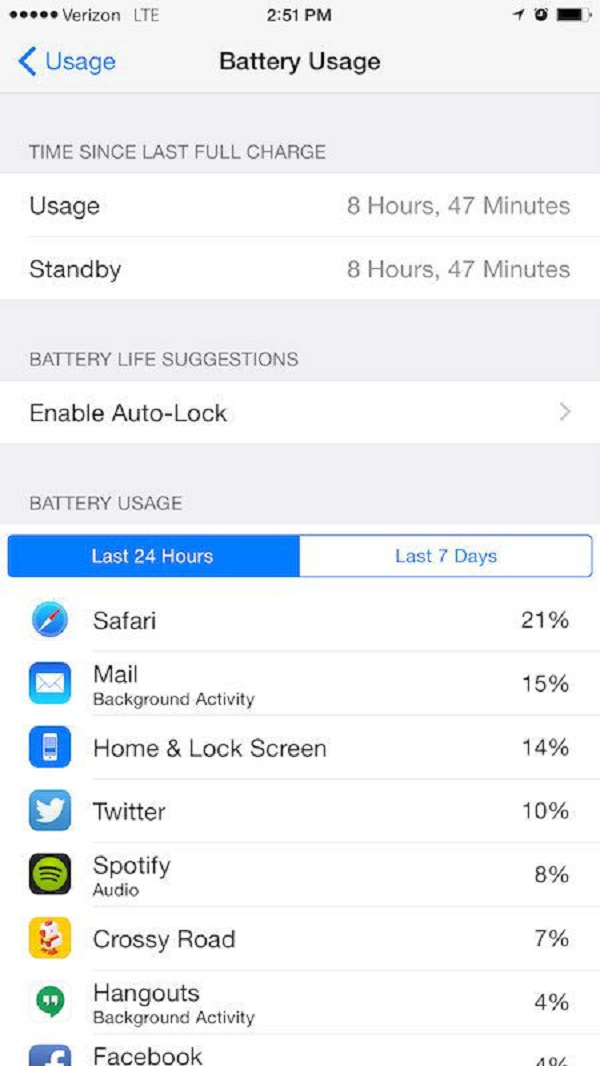
آیا دوست دارید بدانید که چرا باتری آیفونتان زودتر از همیشه خالی میشود؟ برای این منظور کافی است به بخش تنظیمات رفته و روی گزینه باتری کلیک کنید. در صفحهای که بازمیگردد، تمامی اپلیکیشنهایی که بیشتر از بقیه انرژی مصرف میکنند، نمایش داده خواهد شد.
دیدن تمامی تصاویری که دیگران از طریق پیامک برایتان ارسال کردهاند و برعکس
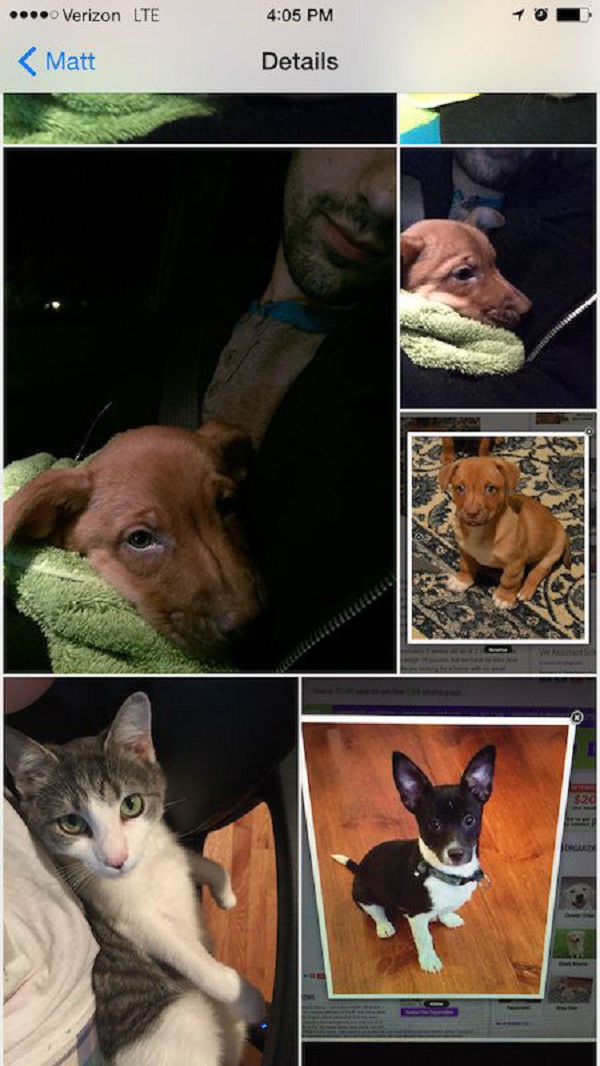
برای دیدن عکسهای دریافتی و ارسالی از طریق پیامک، فقط کافی است به اپلیکیشن Messages رفته و روی کلید Details که در بخش بالای سمت راست صفحه قرار دارد، کلیک کنید.
ارسال فایل ویدئویی یا صوتی که خودش بعد از زمان مشخصی منهدم میشود
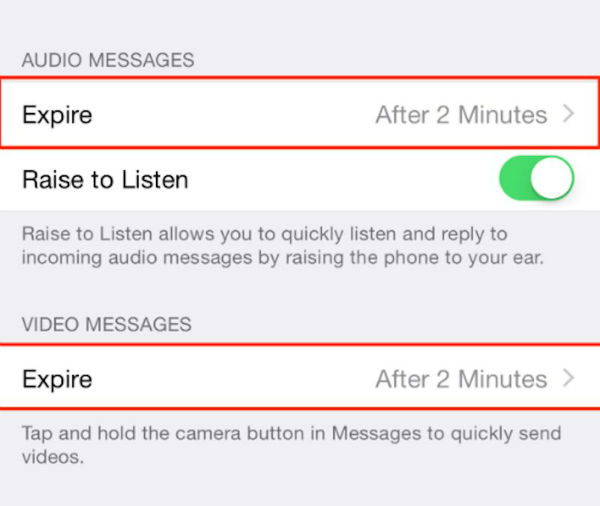
کاربران آیفون این امکان رادارند که پیغامهای تصویری یا صوتی برای دوستان خود ارسال کنند که دو دقیقه پس از دریافت از روی دستگاه دریافتکننده حذف خواهد شد. برای این منظور باید به بخش تنظیمات رفته و گزینه Messages را انتخاب نمایید. سپس به بخش انتهایی صفحه بروید تا به گزینه پیام صوتی و تصویری برسید.
به اشتراک گذاشتن موقعیت جغرافیایی با دوستان
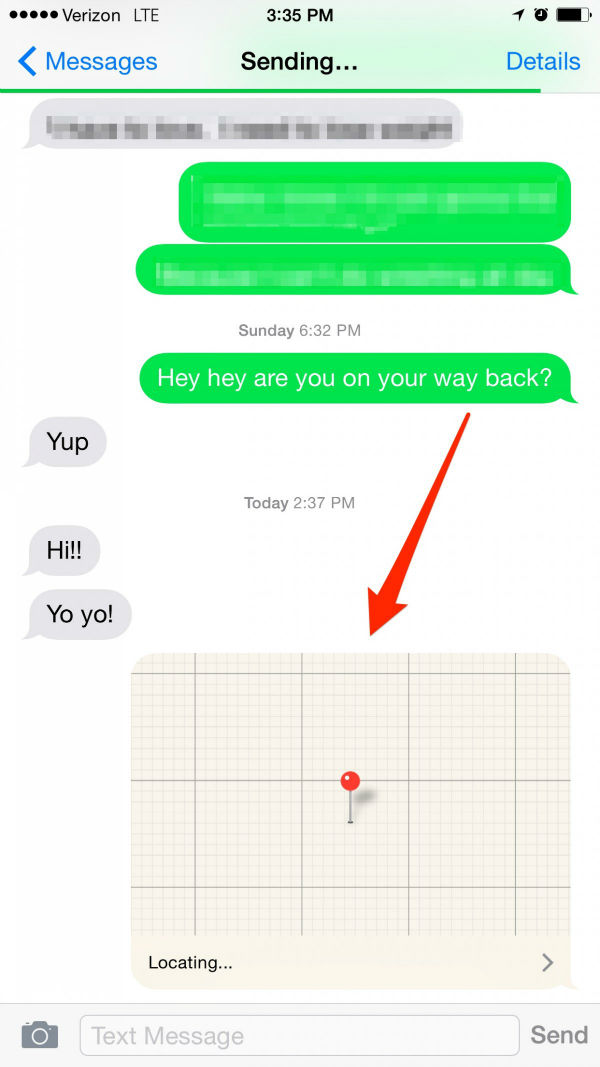
اگر حوصله ندارید به دوست یا خانواده خود توضیح دهید که کجا هستید، میتوانید بهراحتی و از طریق پیامک موقعیت مکانی خود را برایشان ارسال نمایید. برای این منظور، روی گزینهی Details که در بالای سمت راست صفحهی پیغام قرار دارد، اشاره نموده و سپس گزینهی Send My Location (ارسال موقعیت مکانی من) را انتخاب نمایید.
به دوستان خود اجازه بدهید که موقعیت جغرافیایی شمارا دنبال کنند
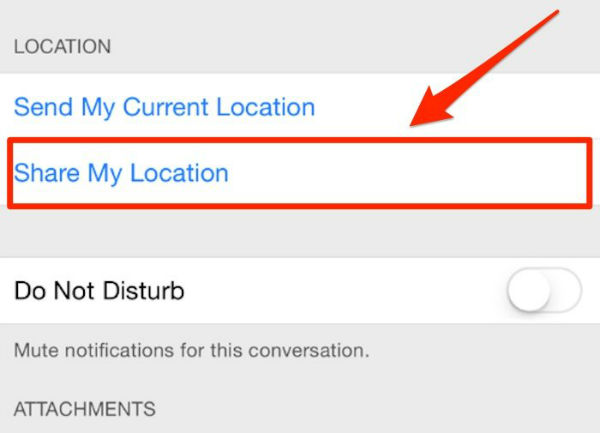
اگر دوست دارید که دوستان یا اعضای خانوادهتان امکان ردیابی موقعیت جغرافیایی شمارا داشته باشند، مراحلی که در آیتم قبلی گفتیم را دنبال نمایید و در آخر بهجای گزینه ارسال موقعیت، اشتراک مکان (Share My Location) را انتخاب نمایید. این قابلیت محدودیت زمانی نیز دارد و کاربر میتواند با توجه به نیاز خود، برای یک ساعت، یک روز یا همیشه موقعیت جغرافیایی خود را با افرادی که انتخاب نموده به اشتراک بگذارد.
بیصدا کردن نوتیفیکیشن بخش پیامک
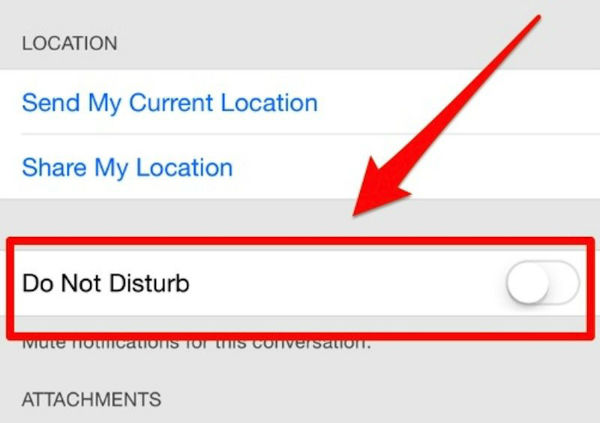
کاربران آیفون این امکان رادارند تا صدای پیغام دریافتی از طرف مخاطبین را بهصورت فردی یا دستهجمعی، بیصدا نمایند. برای این کار صفحه پیغامهای فرد موردنظر را بازنموده و روی گزینهی Details که در بالای سمت راست قرار دارد، اشاره نموده و سپس گزینهی Do Not Disturb (مزاحم نشوید) را فعال نمایید.
خروج از پیغامهای گروهی
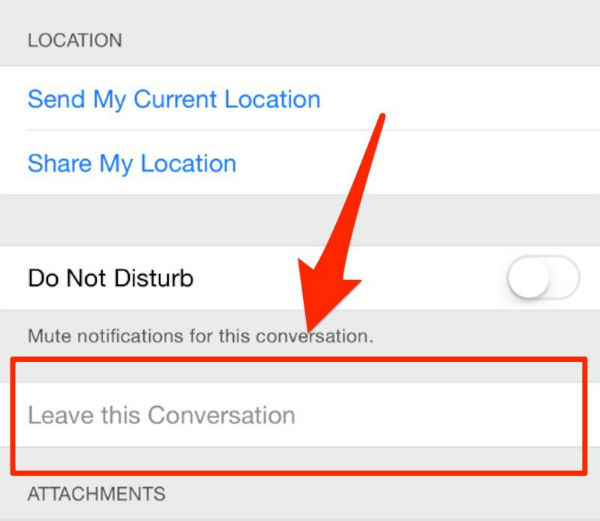
شاید ارسال پیامهای گروهی بهظاهر آسان باشد اما احتمال اینکه موجب آزار دریافتکننده باشد نیز وجود دارد. اگر شما در چنین گروهی اضافهشدهاید و تمایلی به حضور در آن ندارید فقط کافی است روی گزینهی Details که در بالای سمت راست صفحهی پیغام قرار دارد، کلیک نموده و سپس گزینهی Leave Conversation (ترک مکالمه) را انتخاب کنید.
نامگذاری برای مکالمه گروهی
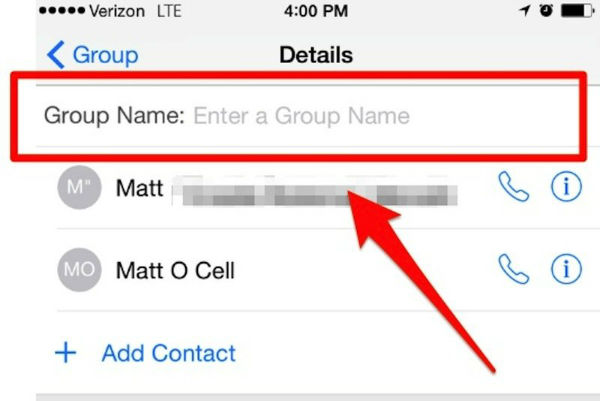
اگر بهموجب علاقه شخصی یا موقعیت کاری از پیامها و چتهای گروهی استفاده مینمایید، میتوانید از بخش Details در صفحهی گروه موردنظر، گزینه Group Name (اسم گروه) را انتخاب نموده و آن را به هر عبارتی که دوست دارید، تغییر دهید.
انجام چند کار همزمان با ایمیل
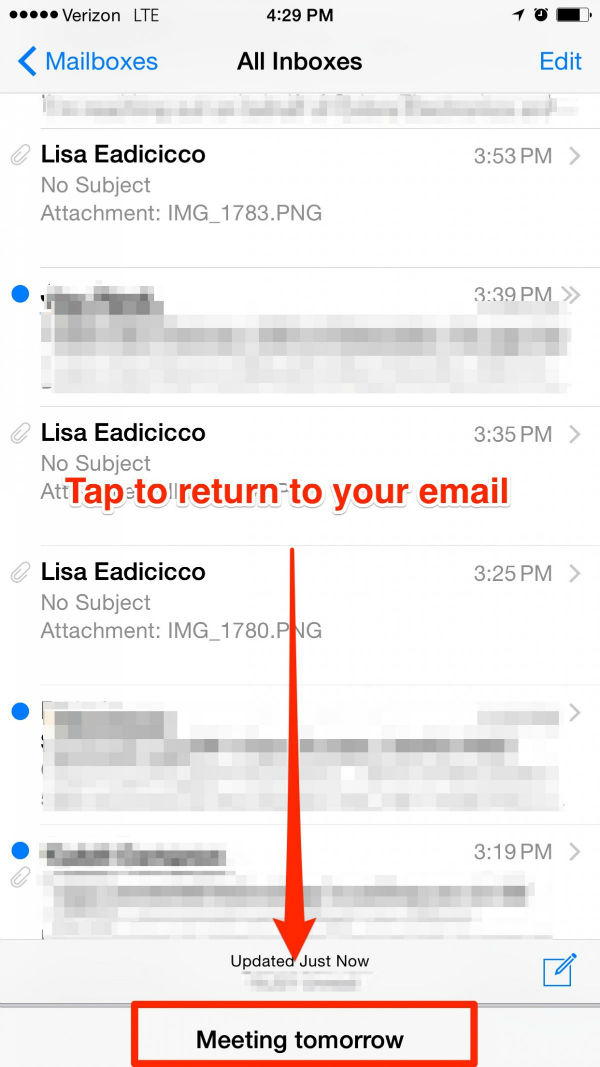
اگر در میانه نوشتن یک نامه الکترونیک هستید، برای جستوجو در میان دیگر ایمیلهای این باکس لازم نیست پیام خود را به سطل زباله منتقل کنید. از بخش بالای صفحه گزینه New Message (پیغام جدید) یا the subject (موضوع) را انتخاب نموده و با انگشت به سمت پایین صفحه بکشید و در همانجا قرار دهید. این کار موجب میشود پیغام در همان پایین باقی بماند تا شما در بخشهای دیگر اپ ایمیل جستوجوی خود را به پایان برسانید. برای بازگشت به صفحهنمایش و ادامه تایپ نامه، فقط کافی است روی گزینهی ذخیرهشده در پایین صفحهنمایش اشارهکنید تا باز شود.
ارسال پیامک یک مخاطب برای مخاطب دیگر
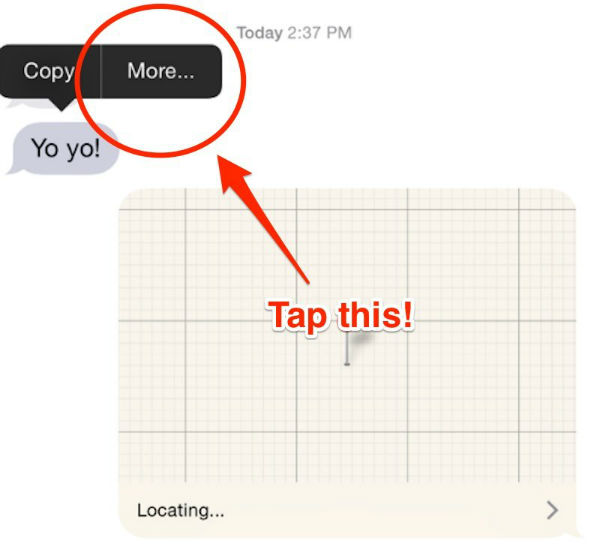
برای ارسال پیامکهای دریافتی یک فردبهفرد دیگر، فقط کافی است کارهایی که در بخش ایمیل انجام میدهید را اعمال نمایید. روی پیغام موردنظر خود دو بار کلیک کرده و گزینه More (بیشتر) را انتخاب نمایید. از پایین صفحه علامت فلش را انتخاب کنید در این بخش صفحه پیامکی جدیدی برای شما باز میشود که با تایپ مخاطب موردنظر در بخش To میتوانید پیغام را برایش فوروارد کنید.
بدون استفاده از دست از Siri استفاده کنید
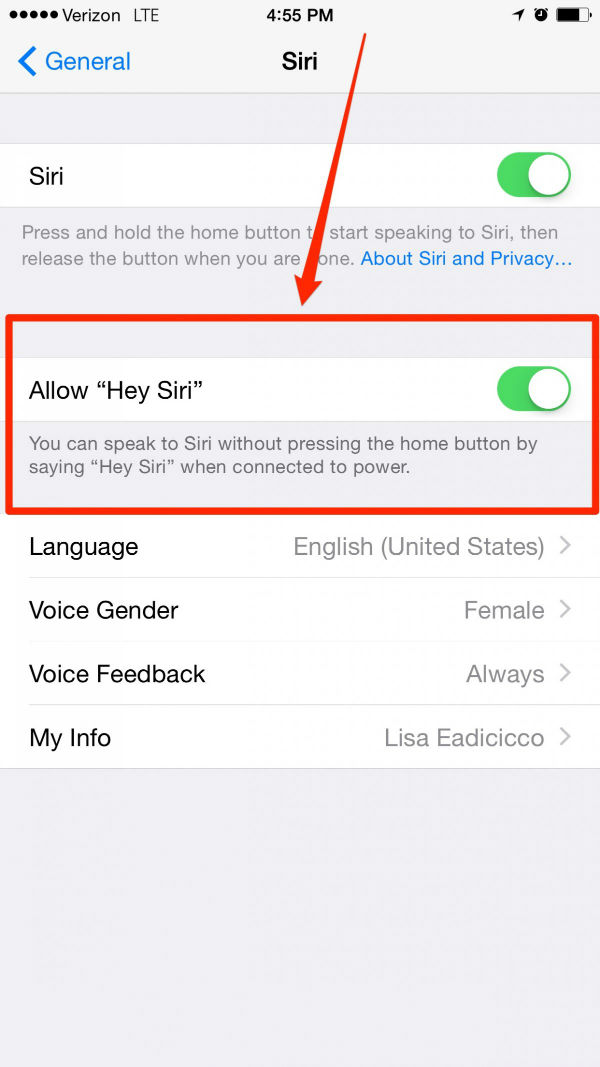
برای فعال کردن دستیار صوتی Siri لازم نیست که همیشه کلید خانه را فشار داده و نگهدارید. اگر آیفون 6S داشته باشید، با گفت عبارت Hey Siri میتوانید از امکانات این ابزار صوتی بهرهمند شوید. برای این منظور به بخش تنظیمات، General و Siri رفته و گزینه Hey Siri را فعال نمایید.
از Siri بخواهید همهچیز را برایتان بخواند
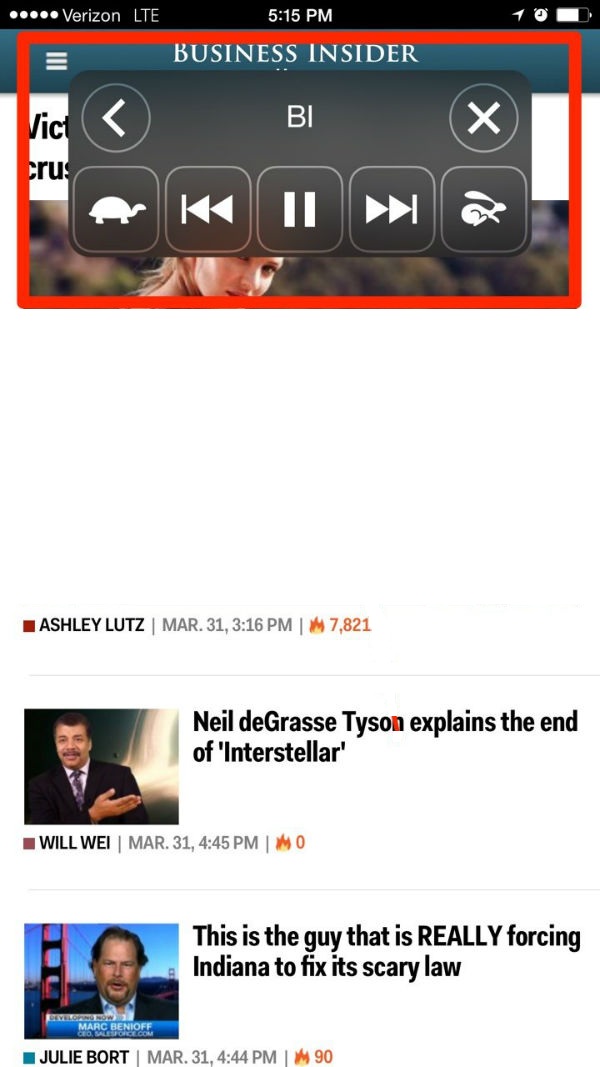
کاربران آیفون میتوانند از Siri بخواهند تا مقالههای مجلات و خبرگزاریها، کتابها یا پیغامها را برایشان بخواند. برای این کار کافی است به بخش تنظیمات، General،Accessibility رفته و در آخر Speech را انتخاب نمایید. سپس، گزینههای Speak Screen و Speak Selection را فعال کنید. در این مرحله، هنگامیکه با دو انگشت از بالای نمایشگر به سمت پایین سوآیپ کنید،Siri محتویات آنچه روی صفحهنمایش داده میشود را دیکته خواهد کرد.
تلفظ اسامی را به Siri بیاموزید
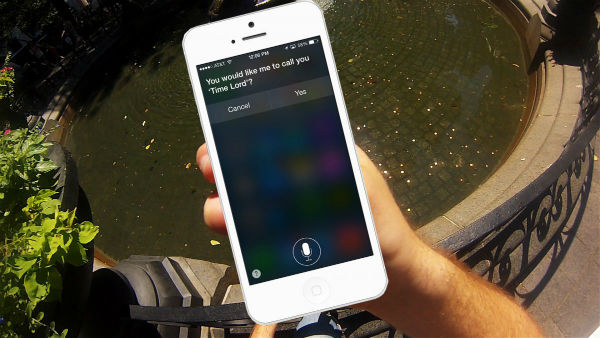
شما همچنین این امکان رادارید تا نحوه تلفظ صحیح اسامی را به Siri بیاموزید. برای این منظور، بهصورت سوالی از Siri بپرسید که مثلا «اسم من چیست؟» پسازاینکه پاسخ داد، به او آموزش دهید که تلفظ نامتان با آنچه این دستیار صوتی بیان میکند، فرق دارد. در این مرحله سیری از شما میپرسد که تلفظ صحیح چیست. پس از پاسخ شما، این ابزار به سه صورت نام را تلفظ میکند و در این مرحله شما باید گزینه صحیح و مناسب را انتخاب نمایید.
با تکان دادن سر، آیفون خود را کنترل کنید
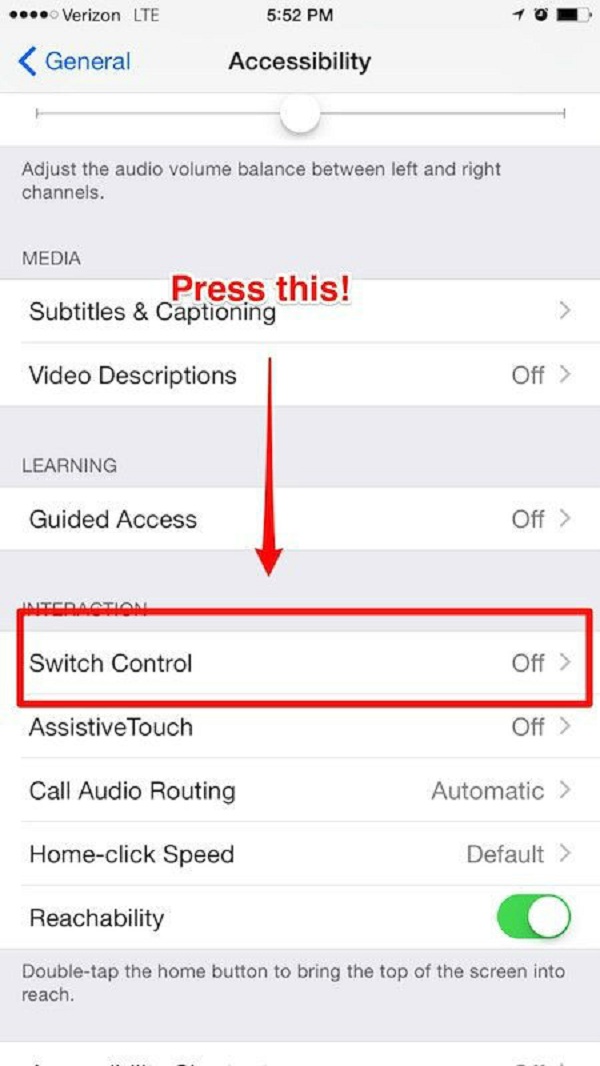
این گزینه نیز در بخش Accessibility (دسترسی) پنهانشده. برای فعال نمودن آن به ترتیب به بخش تنظیمات، General ، Accessibility رفته و به سمت پایین اسکرول نمایید تا به گزینهیInteraction (واکنش) برسید و Switch Control را انتخاب نمایید. روی Switches و Add New Switch اشارهکرده و «دوربین» را برگزینید. سپس Left Head Movement (حرکت سر به چپ) یا Right Head Movement (حرکت سر به راست) را انتخاب کنید.
از منوی System هم میتوانید تعیین کنید که حرکت سر شما کدام برنامه را باز کند. مثلا با حرکت سر به سمت چپ، Siri فعال میشود.
مشاهده مکانهایی که در آنجا حضورداشتهاید
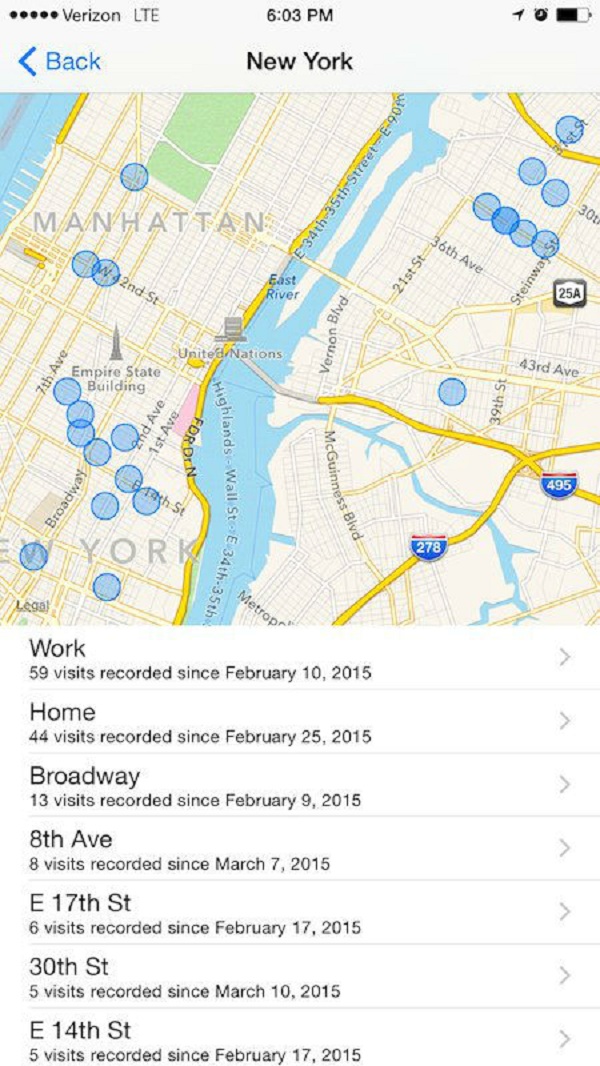
آیفون تمام مکانهایی که در آنجا حضورداشتهاید را ردیابی کرده و ثبت مینماید و برای دیدن آنها فقط باید به بخش تنظیمات موبایل بروید. ازآنجا به ترتیب گزینههای Privacy ، Location Services و System Services را انتخاب کنید. سپس به بخش پایین صفحه رفته و در بخش «تاریخچه» (History) گزینه Frequent Locations را انتخاب نمایید.
با فعال کردن گزینه «مصرف کم باتری» به دوام بیشتر باتری کمک کنید
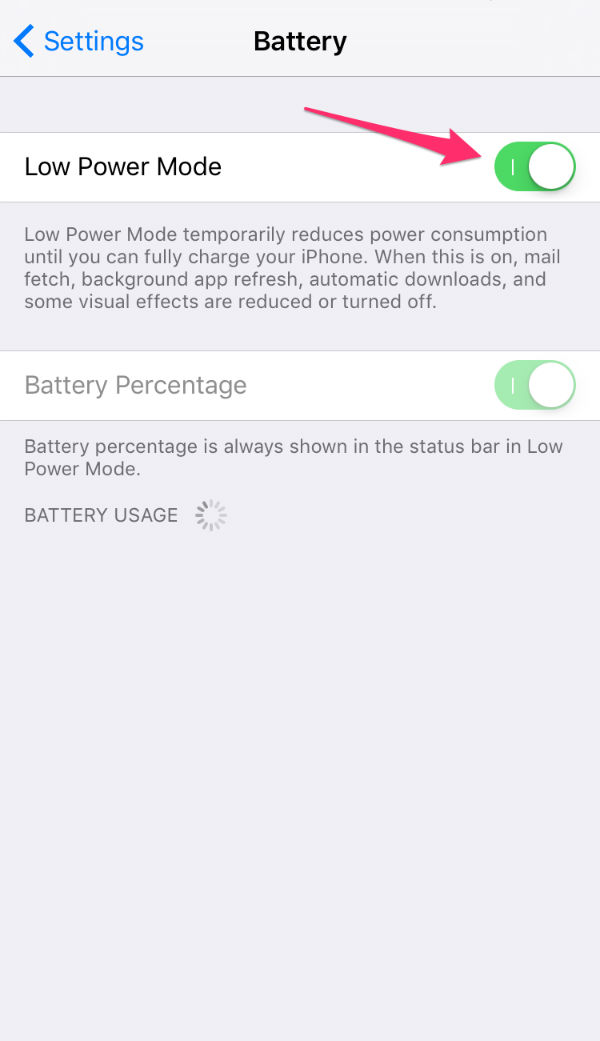
هنگامیکه باتری دستگاه کم میشود و به پریز برق دسترسی ندارید، دستگاه را روی گزینه Low Power Mode قرار دهید. این قابلیت از iOS 9 به بعد ارائهشده و بهصورت خودکار، برنامههای اضافی یا پسزمینه را غیرفعال میکند تا در مصرف انرژی صرفهجویی گردد. برای فعالسازی این گزینه باید به بخش تنظیمات و باتری رفته و Low Power Mode را انتخاب نمایید.
با دو بار کلیک کردن روی کلید هوم، آیکون اپلیکیشنها را به پایین صفحه هدایت کنید
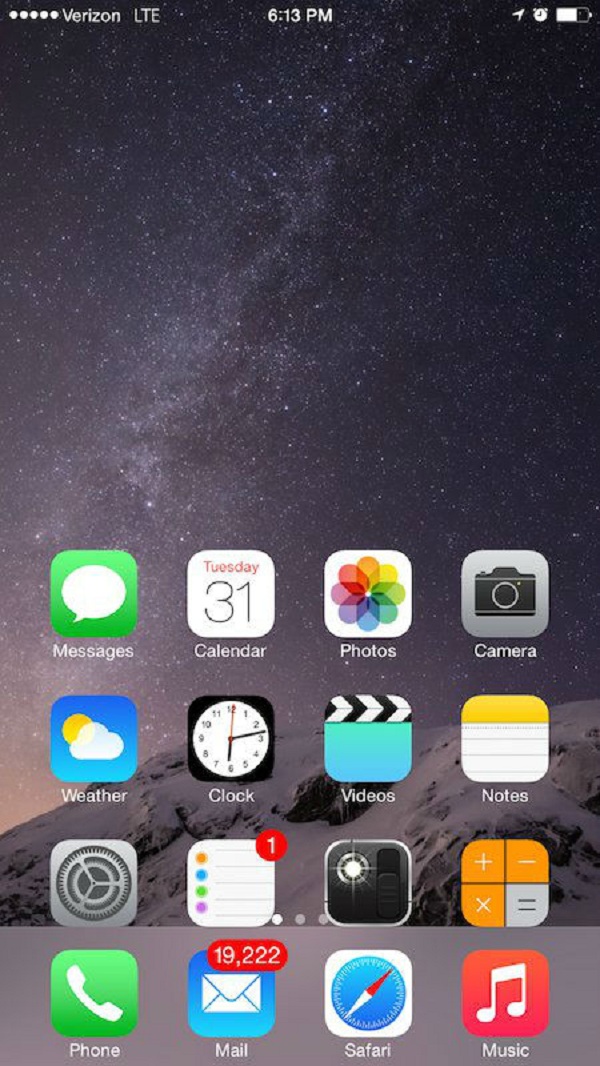
این گزینه فقط برای آیفونهای ۶، 6s، ۶ Plus و 6s Plus فعال است و با اجرای آن تمامی آیکونهایی که صفحهنمایش را پرکردهاند، به بخش پایین نمایشگر منتقل میشوند. خود کمپانی اپل این قابلیت را «مود دسترسی» نامیده. لازم به یادآوری است که برای این منظور باید فقط دوباره روی کلید هوم اشارهکنید و لازم نیست آن را فشار دهید.
دسترسی به اطلاعات پزشکی از صفحه قفل نمایشگر
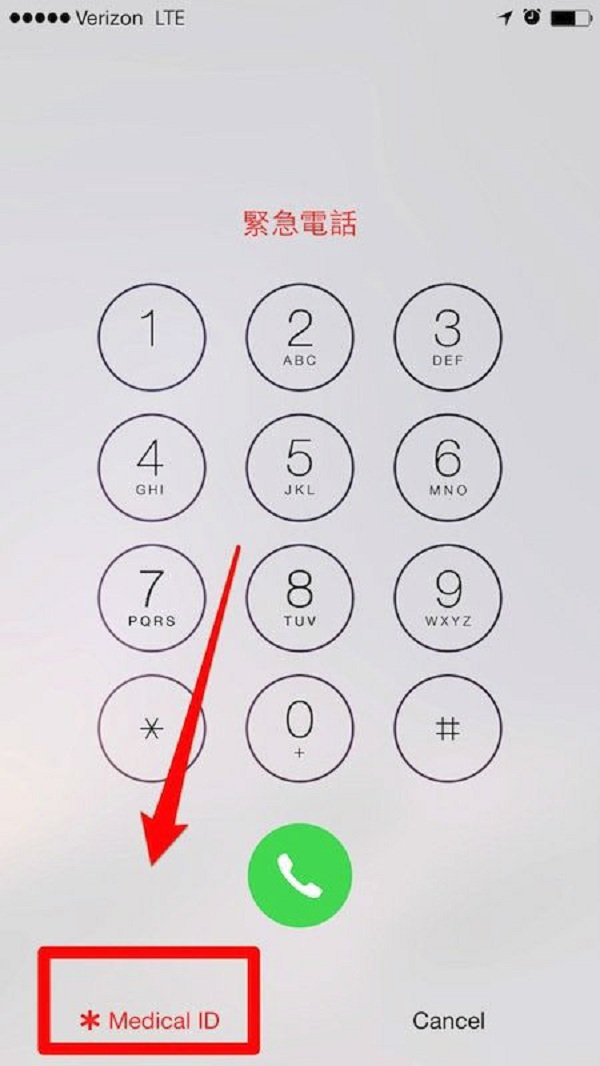
اگر در اپلیکیشن Health موبایل خود شناسه پزشکی (Medical ID) تعریف نمودهاید، میتوانید بدون باز کردن قفل صفحهنمایش، به اطلاعات آن دسترسی داشته باشید. برای این منظور، روی دکمه Emergency اشارهکنید تا صفحه شمارهگیری نمایش داده شود. در پایین این صفحه میتوانید گزینهیاد شده را مشاهده نمایید.
کسب آگاهی از میزان دقیق سیگنال آنتن
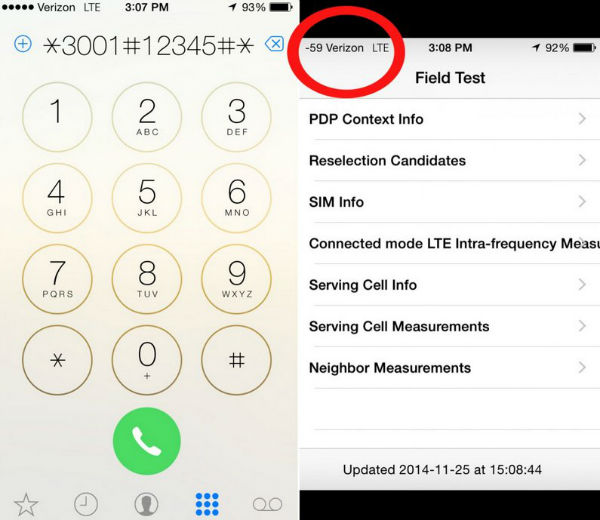
آیفون این قابلیت را دارد تا بهجای نمایش آنتن بهصورت ستونی یا نقطهای، عدد دقیق سیگنالها را نمایش دهد. برای فعال کردن این گزینه باید به اپلیکیشن مخفی موبایل موسوم به Field Test Mode وارد شوید. برای این کار، باید اپلیکیشن Phone را بازنموده و *۳۰۰۱#۱۲۳۴۵#* را شمارهگیری نمایید و سپس دکمه Call را فشار دهید.
پس از اجرای این دستور، Field Test Mode باز میشود که با منوهایی از سیگنالهای مخابراتی پر شده که شما به هیچکدام از آنها نیازی ندارید. گزینهای که به آن احتیاج دارید، عدد کوچکی است که در بخش بالای سمت چپ صفحهنمایش وجود دارد و قرار است جایگزین نماد آنتن در آیفون بشود.
ارقام موردنظر بین ۴۰ تا ۱۳۰ متغیر هستند و احتمال دارد منفی نیز باشد. لازم است بدانید هر چه عدد کوچکتر باشد، میزان آنتندهی بیشتر خواهد بود. یعنی عدد ۴۰- بیشترین میزان و ۱۳۰- کمترین سیگنال را خواهند داشت.
آگاهی از نام فردی که با شما تماس گرفته اما در لیست مخاطبین شما وجود ندارد
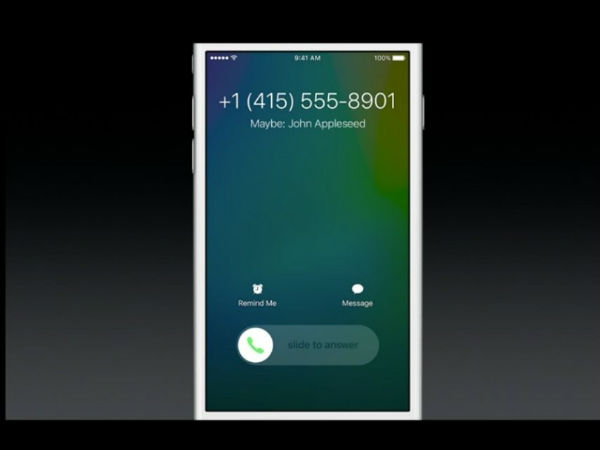
اپل از iOS 9 به بالا این امکان را به وجود آورد که بتوان تماسگیرندههای ناشناس را احراز هویت نمود. به این صورت که اگر از مخاطب قبلا ایمیلی دریافت نموده باشید، هنگام تماس نشانی نامه الکترونیک آن برای شما نمایش داده خواهد شد.
برای فیلتر کردن عکسها بر اساس مکان یا زمان میتوانید از Siri کمک بگیرید
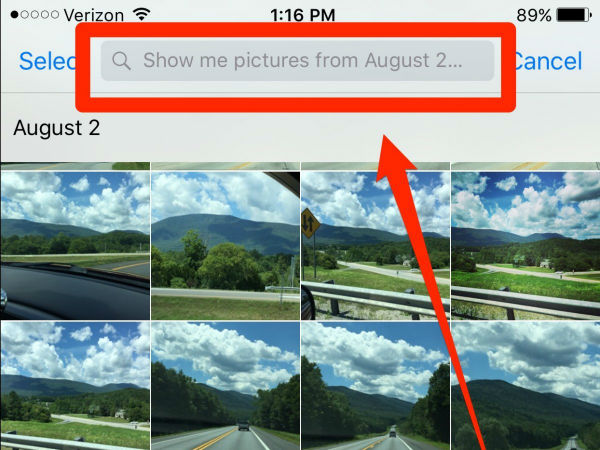
کاربران آیفون این امکان رادارند تا از Siri بخواهند عکسهای یکزمان یا مکان خاص را به آنها نمایش دهد. بهطور مثال، اگر مایل هستید تصاویری که دو سال پیش در تعطیلات خود دیدهاید را تماشا نمایید، میتوانید از دستیار صوتی بخواهید تا عکسهای سال ۱۳۹۳ در شیراز را به شما نشان دهد. این روند سرعت جستوجو را افزایش میدهد زیرا بدون شک اسکرول نمودن در میان کتابخانه و یافتن عکسهای قدیمی، روندی وقتگیر محسوب میگردد. باید توجه داشته باشید که این قابلیت برای نسخه iOS 9 و بالاتر از آن فعال است.
از Siri بخواهید پیغام یا ایمیلی را در زمانی که برایش معین کردهاید، بخواند
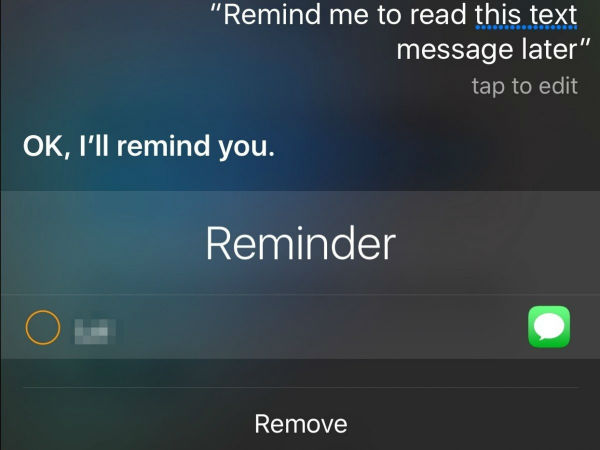
کاربران میتوانند از دستیار صوتی آیفون خود بخواهند که مثلا در فلان ساعت تمامی نامهها و پیامهای الکترونیک را برایش با صدای بلند بخواند. برای این منظور، هنگامیکه نوتیفیکیشن پیامک به شما رسید، به Siri یادآوری کند تا آن را بعدا برایتان بخواند. این قابلیت در بخشهای پیامک، ایمیل، یادداشت و سافاری فعال است.
بازنمودن اپلیکیشن موزیک با اتصال هدفون به دستگاه

آیفون این هوشمندی را دارد که وقتی هدفون خود را به دستگاه وصل نمودید، اپلیکیشن موزیک را برایتان بازنماید. این قابلیت نیز در نسخه iOS 9 و بالاتر از آن برای کاربران مهیا گشته است.
بررسی اینکه هرروز چند ساعت را در اپلیکیشنهای موردنظر خود سپری مینمایید
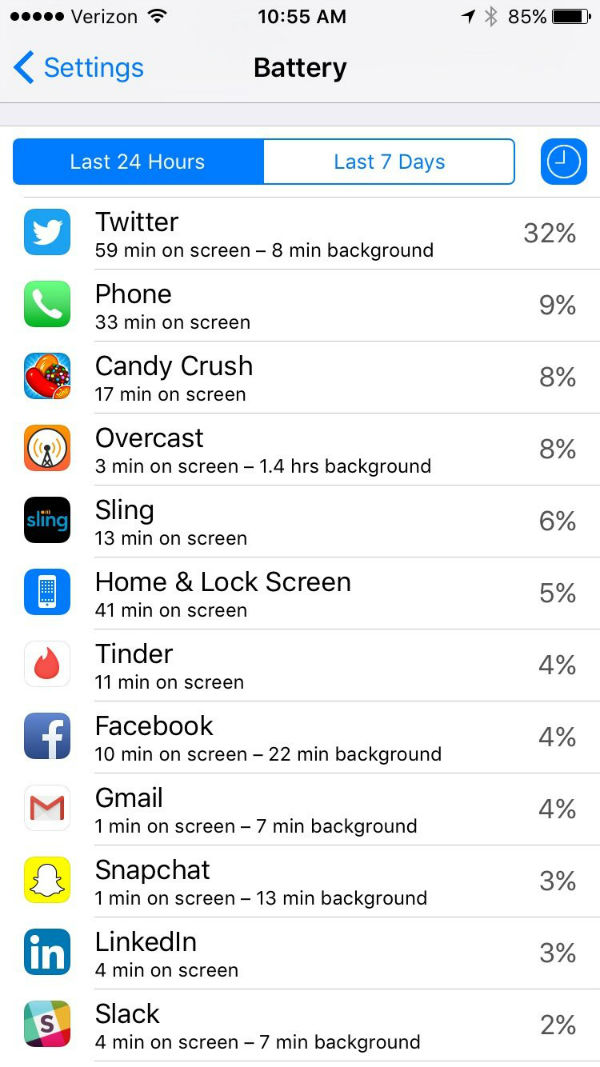
برای این منظور کافی است به بخش تنظیمات و سپس باتری بروید تا ببینید چند درصد از زمان خود را در اپلیکیشنهای مختلف صرف نمودهاید.
جستوجو در بخش تنظیمات (Settings)
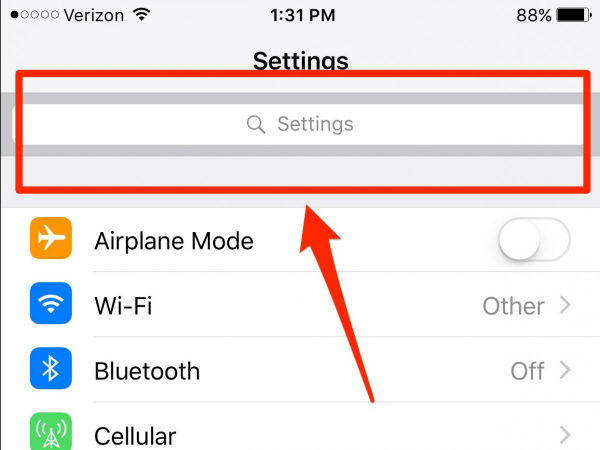
در iOS 9 و نسخههای بالاتر این امکان برای کاربر مهیا گشته که در نواری که در بخش بالای منوی تنظیمات تعبیهشده، بخشهای موردنظر برای ایجاد تغییرات را جستوجو نماید. این قابلیت، سرعت فعالیتهای فرد را افزایش میدهد.














خیلی خوب بود